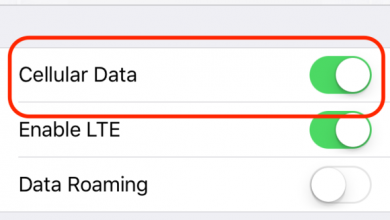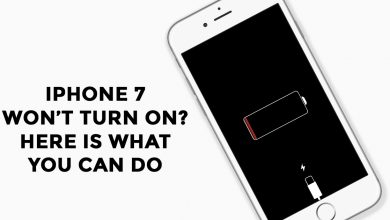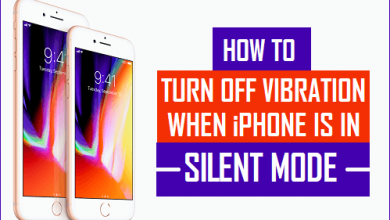Как конвертировать видео M4V в MP4 на Mac
[ad_1]
📱⭐
Иногда мы можем обнаружить, что определенный видеофайл не воспроизводится на наших устройствах. Почему это происходит? Скорее всего, конкретное видео имеет формат, несовместимый с целевым устройством. В этом случае нам понадобится специальный инструмент, который легко конвертирует видео в нужный формат. Возьмем, к примеру, видео M4V. Если вы получили какой-либо файл M4V из iTunes, вы будете разочарованы, узнав, что они воспроизводятся только на устройствах Apple. Поэтому преобразование M4V в более распространенный формат, такой как MP4, необходимо, если вы хотите воспроизвести его на любых других устройствах или проигрывателях. К счастью, в Интернете доступно большое количество инструментов для преобразования видео с целью преобразования M4V в MP4. В этом посте мы покажем вам 2 лучших конвертера M4V в MP4, чтобы вы могли легко конвертировать любой файл M4V в MP4 на Mac.
- Часть 1. M4V и MP4: в чем разница
- Часть 2. Преобразование видео M4V без DRM в MP4
- Часть 3. Преобразование DRM-ed M4V в MP4
Часть 1. M4V и MP4 — краткое изложение
М4В По сути, это формат видеоконтейнера, разработанный Apple и очень похожий на MP4. Основное отличие состоит в том, что файлы M4V могут быть дополнительно защищены защитой от копирования DRM. Apple обычно использует M4V для кодирования видеофайлов в своем iTunes Store. Файлы M4V можно воспроизводить только в авторизованной системе (с использованием iTunes). Помимо этого, эти файлы также можно воспроизводить на нескольких медиаплеерах, таких как DivX Plus, RealPlayer, Media Player Classic и т. д.
MP4, также известный как MPEG-4, представляет собой цифровой мультимедийный контейнерный формат, разработанный Международной организацией по стандартизации. Он обычно используется для хранения видео и аудио, но также может использоваться для хранения субтитров и неподвижных изображений. Он позволяет выполнять потоковую передачу в Интернете, как и большинство форматов контейнеров. Большинство портативных медиаплееров иногда рекламируются как MP4-плееры.
Часть 2. Как конвертировать M4V без DRM в MP4 на Mac
Поскольку M4V может быть защищенным или незащищенным, первое решение, которое мы здесь представляем, — помочь вам преобразовать файлы M4V без DRM в MP4 на macOS. Если ваши видео M4V загружены из iTunes и защищены DRM, вам следует перейти ко второму решению ниже.
Чтобы конвертировать обычные видео M4V в MP4, вы можете найти множество программ для конвертации видео, доступных на рынке. Но если вы ищете чистый, быстрый и простой в использовании конвертер M4V, то Joyoshare Video Converter для Mac должен быть вашим первым приоритетом.
Обзор конвертера Joyoshare M4V в MP4
Это потрясающее программное обеспечение позволяет легко конвертировать более 150 видео- и аудиоформатов без потери качества. Он может кодировать видеофайлы M4V в MP4 для воспроизведения на любом устройстве, включая Apple iPhone, Samsung, Xbox, PS4, смарт-телевизоры и т. д. Вы также можете редактировать видео, обрезая, вырезая, обрезая по своему усмотрению. Чтобы сделать ваши видео более персонализированными, он позволяет гибко настраивать битрейт видео, размер, кодек и т. д. по вашему желанию.
Кроме того, этот универсальный видео конвертер также конвертирует M4V в другие форматы, такие как MPEG, FLV, AVI, MOV и т. д. Вы также можете использовать его для копирования DVD в видео, если хотите.
Конвертируйте M4V в MP4 без потери качества
Конвертируйте видео M4V в более чем 100 предустановленных мобильных устройств
С легкостью редактируйте и настраивайте выходные видео
Работайте на сверхбыстрой скорости до 30 раз
Вот как вы можете конвертировать видео M4V в формат файла MP4 на вашем компьютере MAC с помощью Joyoshare Video Converter.
-
Шаг 1Добавьте файлы M4V в Joyoshare Mac Video Converter
Для добавления видео M4V в Joyoshare Video Converter вы можете использовать два варианта. Вы можете либо перетащить видео M4V, либо нажать кнопку «Добавить файлы», расположенную в центре верхней части конвертера, для импорта файлов M4V. Пакетное преобразование поддерживается Joyoshare, поэтому вы можете добавлять несколько файлов одновременно.
-
Шаг 2Выберите MP4 в качестве выходного формата и настройте другие параметры.
После успешной загрузки файлов M4V вы можете выбрать выходной формат, щелкнув раскрывающееся меню. Вы должны выбрать формат файла MP4.
Если вы хотите настроить параметры видео, такие как частота кадров, битрейт, кодек, разрешение и т. д., вы можете сделать это, щелкнув значок шестеренки, расположенный в правом верхнем углу, и внести необходимые изменения. Вы даже можете редактировать видеоэффекты, такие как добавление водяных знаков, настройка контрастности и т. д.
-
Шаг 3 Начать преобразование из M4V в MP4
После того, как вы настроили параметры, все готово для продолжения преобразования. Нажмите на кнопку «Конвертировать». Время преобразования будет зависеть от длины видео и количества конвертируемых видео. Обычно Joyoshare Video Converter работает в 30 раз быстрее, чем большинство видеоконвертеров, доступных в Интернете.
Нижняя линия
Joyoshare Video Converter может конвертировать более 150 форматов файлов в желаемые форматы вывода с 30-кратной скоростью по сравнению с другими популярными видео конвертерами, доступными в Интернете. Итак, если вы ищете простой в использовании и очень быстрый конвертер, Joyoshare должен быть вашим первым выбором.
Часть 3. Как конвертировать DRM-ed M4V в MP4 на Mac
Если ваши фильмы M4V загружены из iTunes Store, Joyoshare Video Converter не будет работать, поскольку эти видео M4V защищены DRM Apple. Для этих файлов вам нужно найти эксклюзивный онлайн-конвертер фильмов iTunes. Есть много известных имен, таких как TunesKit, Noteburner, Aimersoft и т. д. Чтобы сэкономить ваше время, мы выберем TunesKit DRM Media Converter, чтобы показать вам, как конвертировать DRM iTunes M4V в MP4 на вашей macOS.
-
Шаг 1Загрузите и установите TunesKit на свой компьютер.
Прежде всего, вам следует скачать пробную версию TunesKit DRM Media Converter для Mac с официального сайта.
-
Шаг 2Добавьте фильмы iTunes M4V в конвертер
Запустите программу, затем нажмите кнопку «Добавить», чтобы импортировать видео iTunes M4V в конвертер.
-
Шаг 3Установите выходной формат как MP4
Щелкните раздел «Формат», чтобы выбрать выходной формат как MP4 без потерь или HD MP4, как вам нравится. В первом варианте вы получите видео без DRM с тем же качеством, что и оригинальные фильмы.
-
Шаг 4Начните конвертировать DRM M4V в MP4
Теперь начните конвертировать фильмы iTunes в формат MP4, нажав кнопку «Конвертировать».
Примечание. Похоже, что в настоящее время этот инструмент для удаления iTunes DRM для Mac еще не поддерживает последнюю версию High Sierra. Чтобы все работало должным образом, убедитесь, что у вас macOS Sierra или более ранней версии. В противном случае вам предлагается протестировать версию для Windows.
[ad_2]
Заключение
В данной статье мы узнали Как конвертировать видео M4V в MP4 на Mac
.Пожалуйста оцените данную статью и оставьте комментарий ниже, еcли у вас остались вопросы или пожелания.